ChatGPT est un puissant modèle de langage d’IA qui est maintenant fréquemment utilisé dans diverses organisations et à différents niveaux. Cependant, lors de son utilisation, de nombreux utilisateurs, dont moi-même, ont rencontré des problèmes de réseau. Ces erreurs sont frustrantes et entravent le bon fonctionnement du modèle. Heureusement, je suis de retour avec les meilleures solutions pour corriger l’erreur de réseau ChatGPT.
Qu’est-ce qui cause l’erreur de réseau ChatGPT ?
ChatGPT est facile d’accès à l’aide de votre Mac, iPhone ou Apple Watch. Néanmoins, se heurter à des erreurs de réseau est un problème répandu. Il existe une pléthore de causes à cela, mais parmi les causes les plus fréquentes figurent une connexion Internet lente, des pannes de serveur ou une forte demande.
Vous pouvez faire défiler l’article pour une exploration approfondie des causes et des solutions possibles. pour résoudre ce problème.
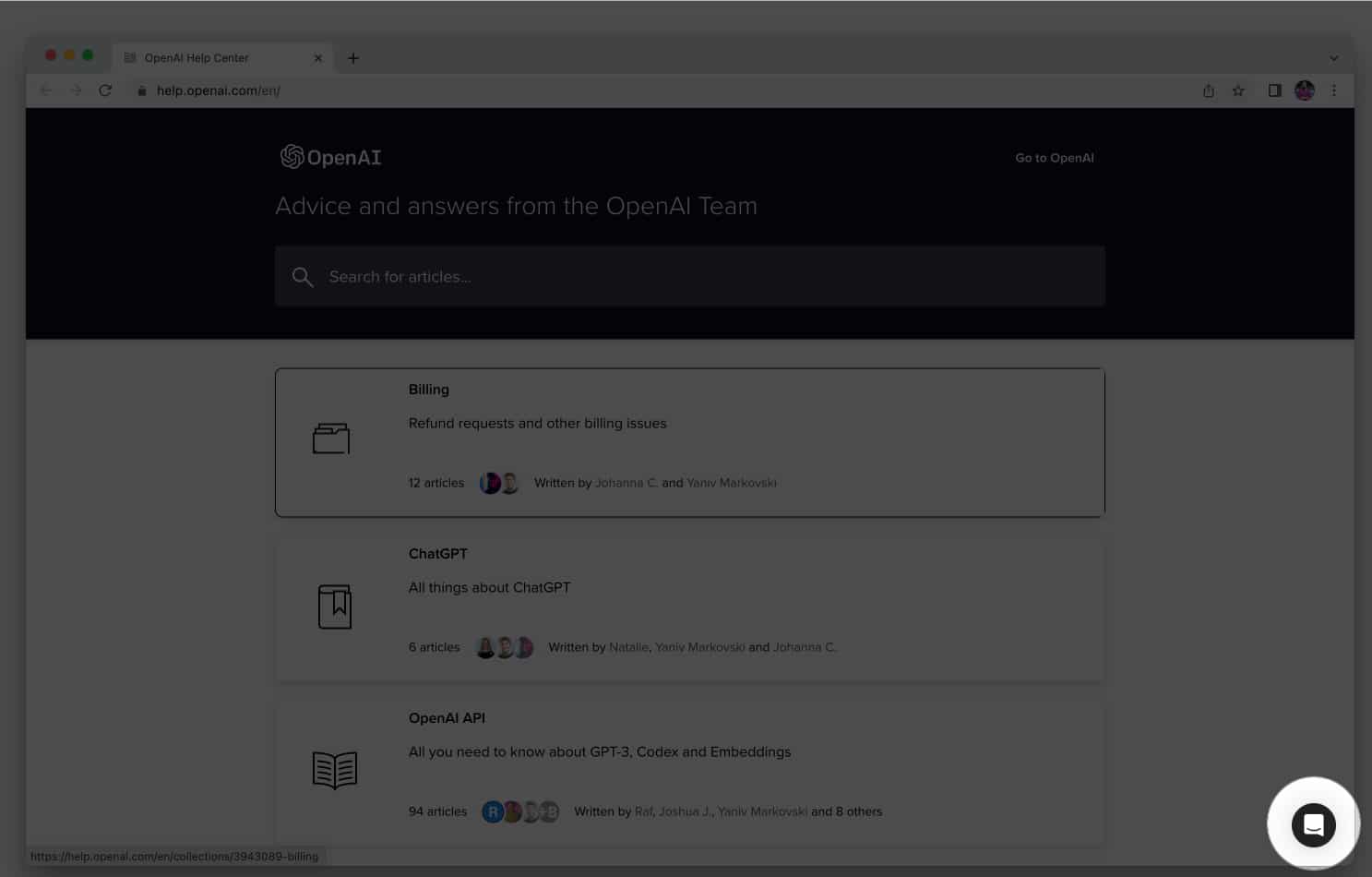
13 Solutions pour corriger les erreurs de réseau sur ChatGPT
Vérifiez si le serveur ChatGPT est en panne Rechargez ChatGPT Vérifiez la connectivité Internet Déconnectez-vous et signez dans ChatGPT Basculer vers un navigateur, un appareil ou un réseau différent Éviter les requêtes de longue traîne Effacer les données du navigateur et les cookies Modifier le serveur DNS Vider le DNS Vérifier les extensions VPN Signaler le problème à OpenAI Obtenir un abonnement ChatGPT+ Autres correctifs courants
Avec les simples et techniques simples décrites ci-dessous, la correction de ChatGPT”Erreur de réseau”peut être un jeu d’enfant.
1. Vérifiez si le serveur ChatGPT est en panne
Si vous rencontrez une erreur de réseau lors de l’utilisation de ChatGPT, la première étape consiste à visiter le Ouvrez la page d’état de l’IA et vérifiez l’état actuel des serveurs. Cela vous permettra de déterminer si le problème est isolé de votre connexion ou si d’autres utilisateurs connaissent également des temps d’arrêt.
2. Recharger ChatGPT
Le rechargement de ChatGPT peut bien fonctionner si vous rencontrez des problèmes de réseau sur la plate-forme. Vous pouvez le faire en appuyant sur les touches Cmd (⌘) + R ou en cliquant sur le bouton de rechargement sur votre navigateur. Cela rechargera la page et actualisera la connexion réseau, ce qui pourrait résoudre le problème.
3. Vérifier la connectivité Internet
La vérification de la connectivité Internet est une autre solution potentielle pour résoudre l’erreur de réseau ChatGPT sur Mac lorsque vous rencontrez de longues réponses. Vous pouvez suivre plusieurs étapes pour vérifier les problèmes de connectivité Internet et résoudre les erreurs de réseau.
Au départ, il est conseillé d’ouvrir un navigateur Web et de visiter un site Web pour confirmer que votre connexion Internet fonctionne correctement. Vous pouvez également vérifier si le Wi-Fi sur votre Mac fonctionne et évaluer s’il existe une connexion Internet en direct lorsque votre Mac est connecté au Wi-Fi.
4. Déconnectez-vous et connectez-vous à ChatGPT
Votre connexion aux serveurs est actualisée et réinitialisée chaque fois que vous vous connectez et vous déconnectez de votre compte, ce qui garantit que les problèmes temporaires sont résolus. Visitez le site Web ChatGPT et cliquez sur Déconnexion dans le coin inférieur gauche de la page.
Après la déconnexion, attendez un peu avant de vous reconnecter. Votre système aura suffisamment de temps pour se rafraîchir et créer une nouvelle connexion au serveur pendant la brève pause.
5. Changer de navigateur, d’appareil ou de réseau
L’une des solutions les plus rapides que vous pouvez essayer pour contrer le problème des erreurs de réseau ChatGPT sur les réponses longues est d’essayer de changer de navigateur, d’appareil , ou réseau. Parfois, le problème peut provenir de vos paramètres réseau actuels ou de la configuration de votre navigateur, et en passant à une autre option, vous pourrez peut-être contourner le problème et vous connecter à ChatGPT avec succès.
6. Évitez les requêtes de longue traîne
Même si ChatGPT n’a pas officiellement indiqué la limite de caractères pour l’invite ou la réponse, je suggérerais de la limiter à un maximum de 1 500 caractères. Si vous dépassez cette limite, des erreurs de réseau peuvent se produire, ce qui sera gênant pour vous.
Il est également recommandé de saisir votre requête de manière claire et concise. En adoptant cette approche, vous pouvez vous assurer que l’outil fournit des solutions pertinentes et pratiques.
7. Effacer les données du navigateur et les cookies
Toutes les informations enregistrées dans votre navigateur, telles que les cookies, le cache et l’historique de navigation, sont appelées données du navigateur. Effacer les cookies et les données de votre navigateur peut être bénéfique si vous rencontrez des problèmes de réseau lors de l’utilisation de ChatGPT.
En outre, lorsque les cookies sont corrompus ou obsolètes, ils peuvent parfois provoquer des erreurs de réseau. Pour plus d’assistance, veuillez consulter notre article sur la façon d’effacer les cookies et les données du navigateur Safari de votre Mac.
8. Changer de serveur DNS
Une autre cause possible de l’erreur réseau de ChatGPT pourrait être un serveur DNS obsolète ou mal configuré. Vous pouvez résoudre ce problème en suivant notre article sur la modification du serveur DNS sur votre Mac.
9. Flush DNS
Vous pouvez utiliser la méthode flush DNS pour supprimer les enregistrements DNS de votre précédente visite sur le site Web ChatGPT qui sont toujours présents sur le stockage temporaire de votre Mac. Cela vous permettra d’avoir un tout nouveau stockage de votre session actuelle et de résoudre le problème d’erreur de réseau ChatGPT. Vous pouvez également consulter notre article pour obtenir des instructions simples sur la façon de vider votre cache DNS sur un Mac.
10. Vérifiez les extensions VPN
Bien qu’un VPN soit un outil fantastique pour envoyer du trafic Internet sur un réseau sécurisé, il peut parfois entraîner des problèmes, comme des erreurs de réseau, lorsque vous tentez d’accéder à ChatGPT via votre navigateur. Vous avez deux options pour résoudre ce problème : vous reconnecter à votre serveur VPN ou vous connecter à un autre VPN.
11. Signalez le problème à OpenAI
Signaler un problème à OpenAI est l’un des processus les plus faciles et les plus simples pour résoudre les problèmes d’erreurs de réseau. Suivez les étapes décrites ci-dessous.
Rendez-vous sur le Centre d’aide OpenAI. Recherchez l’icône de chat située dans le coin inférieur droit de votre écran.
Accédez à l’onglet Message→ choisissez le Envoyez-nous un message option. Sélectionnez ChatGPT dans la liste des options disponibles.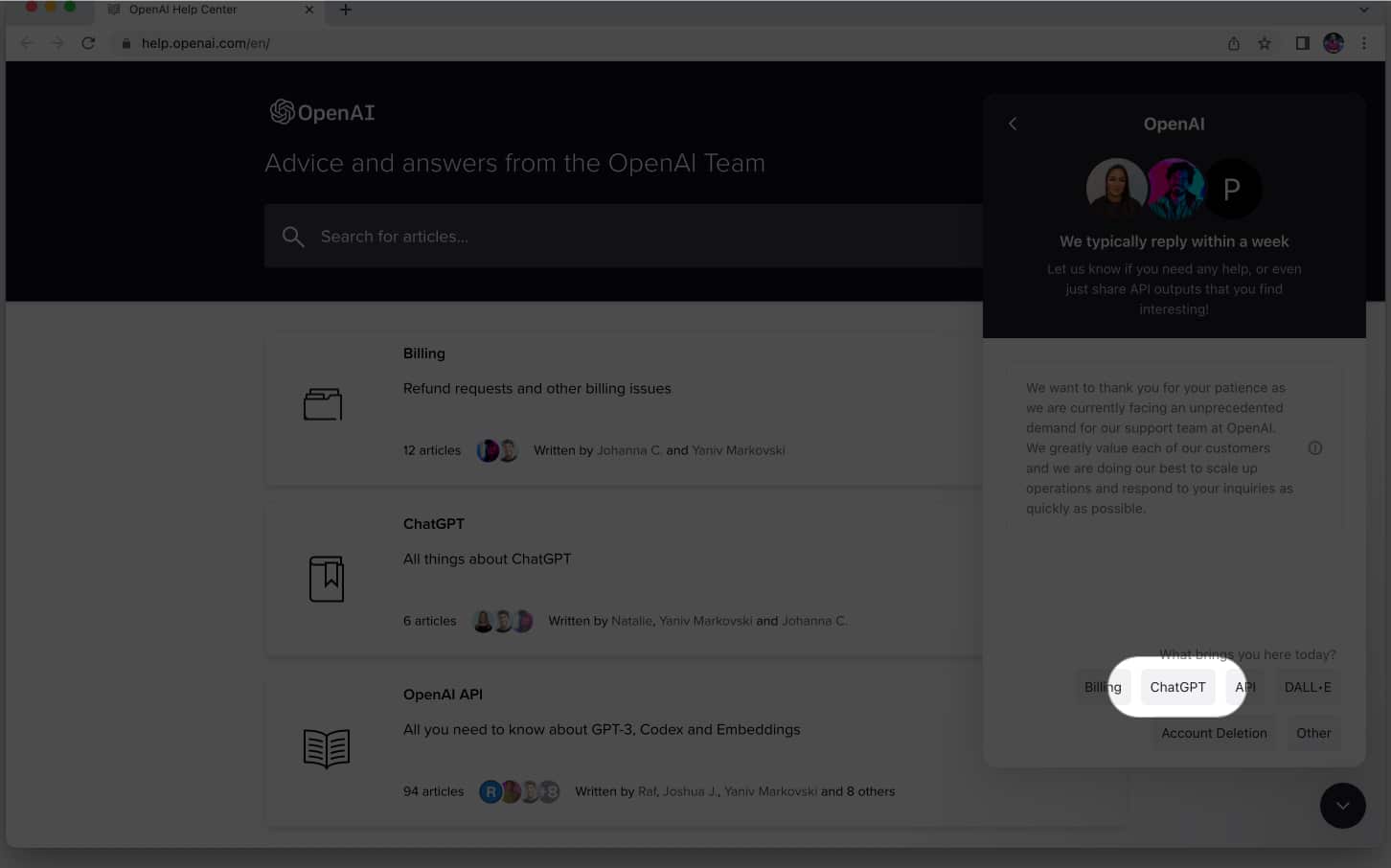 Suivez les instructions fourniespour signaler votre problème à OpenAI.
Suivez les instructions fourniespour signaler votre problème à OpenAI.
Si les rapports récents sont vrais, alors OpenAI pourrait même vous payer pour trouver des bogues !
12. Abonnez-vous à ChatGPT+
Les utilisateurs qui s’abonnent à ChatGPT+ bénéficient de fonctionnalités et d’une assistance supplémentaires, notamment l’accès à une équipe d’assistance spécialisée qui peut les aider à résoudre des problèmes techniques tels que des erreurs de réseau. Vous pouvez également accéder à du contenu exclusif, améliorer le traitement de la langue et obtenir des temps de réponse plus rapides avec la version avancée.
Le plan peut être facilement mis à niveau en accédant au site Web ChatGPT → en cliquant sur Mettre à niveau vers Plus → Sélectionnez Plan de mise à niveau → Suivez les instructions à l’écran pour finaliser l’achat.
13. Autres correctifs courants
Réinitialiser l’adresse IP : la réinitialisation de l’adresse IP peut être une solution utile pour corriger les erreurs de réseau ChatGPT sur un Mac. Vous pouvez trouver des instructions détaillées sur la façon de résoudre ce problème en lisant notre article sur la réinitialisation de l’adresse IP sur un Mac. Désactiver les extensions : les extensions peuvent parfois interférer avec la connectivité, provoquant des erreurs de réseau. Pour désactiver les extensions sur votre navigateur Web, accédez simplement au nom du navigateur dans le menu → Sélectionnez les extensions→ désactiveztoutes celles qui sont actuellement actives. Une fois cela fait, essayez à nouveau d’accéder à ChatGPT pour voir si l’erreur de réseau a été résolue. Redémarrez votre Mac : le redémarrage de votre Mac permet à l’appareil d’effacer toutes les erreurs système temporaires susceptibles d’être à l’origine de l’erreur réseau. Pour redémarrer votre Mac, cliquez sur le logo Apple () dans la barre de menu → choisissez Redémarrer. Mettez à jour votre macOS : l’erreur de réseau ChatGPT peut également être résolue en mettant à jour votre macOS vers la version la plus récente. En faisant cela, vous pouvez être sûr que vous disposez des mises à jour de sécurité, des corrections de bogues et des améliorations de performances les plus récentes. Pour ce faire, suivez simplement les instructions de notre article sur la mise à jour de macOS sur Mac.
FAQ
L’utilisation d’un VPN entraînera-t-elle une erreur de réseau ChatGPT sur Mac ?
Oui, il est très probable que ChatGPT est incapable de se connecter à ses serveurs en raison du service VPN que vous utilisez. Si vous rencontrez ce problème, vous pouvez essayer d’utiliser un autre VPN pour votre Mac.
Et si le serveur ChatGPT est en panne ?
Vous pouvez attendez que le serveur revienne en ligne ou signalez le problème au personnel d’assistance de ChatGPT.
Un système d’exploitation obsolète peut-il provoquer une erreur de réseau ChatGPT sur Mac ?
Oui, un système d’exploitation obsolète peut entraîner une erreur de réseau ChatGPT sur Mac.
Et si l’erreur de réseau ChatGPT sur Mac se produit uniquement sur un réseau Wi-Fi spécifique ?
Si un réseau Wi-Fi particulier est le seul où l’erreur de réseau ChatGPT sur Mac se produit, il peut y avoir un problème avec le réseau lui-même. Pour voir si le problème persiste, vous pouvez essayer de vous connecter à un autre réseau Wi-Fi ou d’utiliser une connexion Internet filaire.
Au revoir ! Erreur de réseau ChatGPT !
Grâce à sa capacité à aider dans diverses tâches, ChatGPT recèle un immense potentiel pour de nouvelles avancées. Espoir avec les solutions mentionnées ci-dessus dans votre arsenal. Vous pouvez désormais contrer directement l’erreur réseau ChatGPT sur votre Mac. Cependant, si vous rencontrez toujours d’autres problèmes avec ChatGPT ou tout autre appareil de l’écosystème Apple, veuillez laisser un commentaire et je serai heureux de vous aider.
En savoir plus :